Les artistes musicaux font beaucoup d’efforts pour l’illustration ou la couverture de l’album que nous voyons sur le CD. L’art de l’album ou la couverture n’est rien d’autre qu’une photo qui est en quelque sorte liée à la musique de l’album. La pochette d’album donne un sens à la musique. L’auditeur se sent plus attaché à la musique en voyant la pochette de l’album pendant qu’il écoute la musique. En outre, la pochette d’album contribue également à créer une identité distincte dans le magasin de musique ou la boutique en ligne. Le client peut reconnaître l’album en jetant un simple coup d’œil à la pochette de l’album. Nous pouvons dire que la pochette d’album a trois objectifs :
- Utile aux artistes pour donner à l’auditeur plus d’attachement émotionnel et plus de sens aux chansons
- Fournit une identification à l’album parmi les millions d’albums existants
- Utile dans le marketing de l’album et du groupe ou de l’artiste
Voir aussi : Les meilleurs écouteurs à son surround pour les jeux et les films
La pochette de l’album est magnifique dans votre bibliothèque musicale. Mais, il y a 2 types de fans. Le premier, qui achète la musique sur iTunes, Amazon ou dans un magasin de musique physique. Le second, sont ceux qui téléchargent la musique sur les sites web gratuitement, ce qui est contraire à l’éthique. Les fans de la première catégorie n’ont pas besoin de penser à la pochette de l’album car il y en a toujours une. Mais, si les fans de la deuxième catégorie qui aiment leurs groupes mais ne veulent pas dépenser un centime pour la musique & voulaient rendre leur bibliothèque musicale colorée, comment vont-ils faire.
Get Free Amazon Music For 30-Days here:
Les fichiers de musique téléchargés peuvent ne pas avoir de couverture d’album ou parfois ils ont leur couverture personnalisée qui est ridiculement mauvaise ayant leur propre nom de site Web sur elle.
Il y a de bonnes nouvelles pour vous les gars. Vous pouvez effectivement changer ou ajouter une pochette d’album à un mp3. Voici les 4 façons par lesquelles vous pouvez ajouter une pochette d’album au mp3 ou changer la pochette d’album de votre fichier mp3.
Ajouter une pochette d’album au MP3 en utilisant le lecteur Windows Media
- Pour ajouter une pochette d’album par le biais du lecteur Windows Media, ouvrez le lecteur Windows Media et importez les fichiers musicaux. Assurez-vous que vous êtes connecté à internet.
- Dans la barre latérale gauche, cliquez sur la musique puis sur albums.
- Vous pouvez télécharger les infos musicales de votre tout l’album en une seule fois. Faites un clic droit sur l’un des albums qui n’a pas de couverture.
- Cliquez sur l’avant-dernière option qui est « Update album Info » et vous verrez la flèche de téléchargement. Votre couverture d’album est maintenant en train de se télécharger et s’ajouterait simultanément. Cela prendrait quelques minutes pour se terminer.
- Vous pouvez ajouter manuellement la pochette de l’album particulier. Vous pouvez le faire en cliquant sur le bouton « Trouver les infos de l’album ». Une fenêtre apparaîtra et vous devrez sélectionner la couverture de l’album respectif.
Voir aussi : Les meilleurs écouteurs vraiment sans fil à moins de 100 $


- Un autre moyen dans Media Player, il suffit de rechercher sur Google le nom de l’album suivi de la « couverture de l’album » et de copier l’image. Dans media player, faites un clic droit sur l’album et collez l’image. La pochette apparaîtrait

Ce sont les moyens d’ajouter ou de modifier la pochette d’un album dans le lecteur Windows Media. Mais, il y a un problème dans cette méthode. Le lecteur Windows Media trouve la couverture d’album de la musique internationale. Si votre bibliothèque a des chansons de votre langue locale comme les chansons hindi, les chansons punjabi, les chansons coréennes, les chansons japonaises ou toute autre chanson qui est limitée dans les frontières d’une nation, dans ce cas, le lecteur Windows Media échoue à ajouter la pochette d’album.
Mais, vous n’avez pas besoin de vous inquiéter nous avons beaucoup d’autres façons d’ajouter la pochette d’album.
Voir aussi : Comment configurer & Utiliser Kodi sur Roku
Ajouter une pochette d’album à un MP3 en utilisant iTunes
- Ouvrir iTunes. Si vous êtes un utilisateur de Windows, vous pouvez télécharger l’iTunes gratuitement depuis ici. Assurez-vous que vous êtes connecté à l’internet.
- Dans la barre latérale gauche, ouvrez les albums. Cliquez avec le bouton droit de la souris sur l’album et il commencera à collecter les infos pour tous ces albums qui n’ont pas de couverture et qui seront automatiquement collés dessus.


NOTE : SI VOUS N’AVEZ PAS D’APPLE ID, VOUS NE POURREZ PAS ACCÉDER À CE SERVICE. MAIS IL EXISTE UNE SOLUTION POUR CELA. À LA FIN DE CES POINTS, IL Y A UNE ASTUCE QUI VA FAIRE VOTRE JOURNÉE. LISEZ LE « BONUS ».
Voir aussi : 11 meilleurs écouteurs sous ₹2000
- Si vous n’avez pas d’Apple ID ou n’avez pas trouvé la pochette de l’album alors vous pouvez ajouter la pochette de l’album manuellement. Faites un clic droit sur l’album et cliquez sur » Obtenir des informations « . Allez à artwork dans le menu. Ajoutez la pochette à partir du disque dur de votre bureau. Mais ajouter une pochette d’album manuellement prendrait beaucoup de temps (en fonction du nombre de fichiers mp3)
Ce n’est pas si facile mais attendez ! !! Pensez-vous vraiment que vous pouvez utiliser le service de musique d’Apple gratuitement ? Si vous pensez cela, alors vous avez absolument tort. Vous devez créer Apple ID avant d’obtenir la pochette de l’album et pour créer Apple ID, vous avez besoin d’une carte de crédit.
Le service de musique d’Apple est vraiment bon. De plus, il couvre tous les types de musique qu’ils soient internationaux ou régionaux. Mais, voici un autre problème. L’Apple ID sans les informations de la carte de crédit est accessible uniquement aux USA. Si vous changez votre emplacement autre que les USA, cet Apple ID ne serait plus accessible.

Ne soyez pas triste, nous avons un autre moyen facile de sortir pour ajouter une pochette d’album au mp3. Allez-y
Ajouter une pochette d’album au MP3 en utilisant Groove Music
Si vous êtes un utilisateur de Windows 10, alors vous devez être familier avec Groove Music. Groove Music est une application intégrée à Windows 10 pour la musique. Nous pouvons utiliser Groove Music comme un lecteur de musique et nous pouvons acheter la musique en achetant l’abonnement à Groove music.

Nous n’avons pas besoin de l’abonnement à Groove pour ajouter ou modifier la pochette d’album. C’est absolument gratuit. Suivez les étapes pour ajouter la pochette à mp3
Voir aussi : Les meilleurs haut-parleurs Bluetooth d’extérieur que vous pouvez acheter
- Ouvrir le Groove Music. Sélectionnez un dossier ou un lecteur où vous voulez que Groove Music recherche des fichiers musicaux. Après la sélection, vous pouvez voir tous vos albums. Vous pouvez trier les fichiers par album, chansons, artiste. Voir l’image.
- Il est vraiment facile d’ajouter une couverture d’album à travers Groove music. Ouvrez l’application Groove et faites un clic droit sur l’album auquel vous voulez ajouter une couverture aussi. Cliquez sur Edit Info. Faites un clic droit sur la pochette de l’album et choisissez l’image que vous voulez ajouter comme couverture d’album.

OU
- Ouvrez l’album, cliquez sur le menu en pointillés et cliquez sur Find Album Info DONE !!!

Vérifiez que vous êtes connecté à Internet.
Dans la nouvelle version de Groove, vous pouvez éditer les infos sur l’album en changeant le nom de la chanson, de l’artiste, d’un album ce qui rend la recherche de pochette particulière et pertinente. C’est la méthode la plus simple et la plus sûre. Mais si vous n’êtes pas un utilisateur de Windows 10, alors vous ne pouvez pas utiliser cette fonctionnalité.
Voici le dernier et le moyen de sortie full proof pour ajouter une pochette d’album à un fichier mp3. Le voici
Relié : Les meilleurs écouteurs audiophiles que vous pouvez acheter
Lisez aussi : Comment installer Exodus Redux sur Kodi
Ajouter une pochette d’album à un Mp3 en utilisant Mp3 Tag
La balise mp3 est un logiciel d’application tiers disponible pour Windows et Mac OS. C’est un outil gratuit qui nous permet d’ajouter manuellement la pochette d’album au fichier mp3. De plus, nous pouvons ajouter plus d’infos sur l’album de la chanson. Nous pouvons ajouter le nom de l’album, le nom de la chanson, l’année, le genre, le BPM, le compositeur de la chanson. Pour ajouter ou modifier la couverture de l’album, suivez les étapes:
- Télécharger le Mp3 Tag d’ici. Installez-le et ouvrez-le.
- Cliquez sur le fichier dans le menu, puis ajoutez un répertoire. Choisissez le dossier que vous voulez ajouter. Voir les images.
Suggestion amicale : Essayez de faire un dossier séparé de l’album auquel vous voulez ajouter une pochette d’album. Si vous sélectionnez l’ensemble du dossier des fichiers musicaux, alors ce sera un désordre total. Toutes les chansons seraient ajoutées au répertoire. Par exemple, si vous voulez ajouter la couverture d’album de l’album View de Drake alors ajoutez ce dossier d’album particulier seulement.
- Après avoir ajouté le répertoire, cliquez sur n’importe quelle chanson. Remplissez tout le formulaire dans la barre latérale gauche en fonction de votre besoin et à la dernière, il y a un espace pour la couverture. Faites un clic droit dessus et ajoutez la pochette de l’album. (Vous pouvez obtenir la couverture de l’album à partir de Google Images)

- Après avoir ajouté l’image, cliquez sur la disquette juste en dessous du fichier pour enregistrer les paramètres. Toutes les autres chansons du même album sont automatiquement mises à jour.
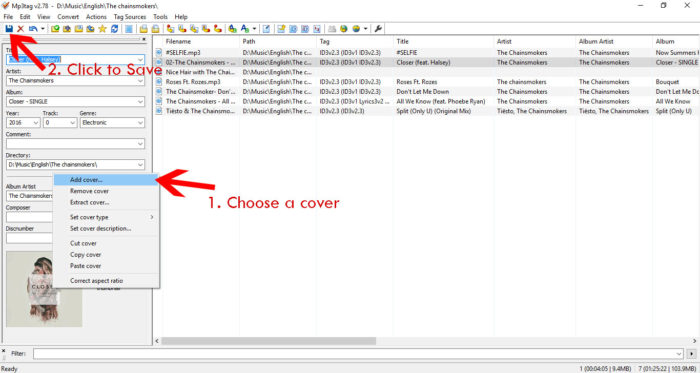
Ce sont d’assez bons outils pour ajouter une pochette d’album mais cela peut prendre un certain temps car il n’y a pas d’automatisation dedans. Vous pouvez ajouter le nom de la chanson, le nom de l’artiste, le nom de l’album et ensuite aller sur Groove Music. Il prendra soin de votre chanson et ajouterait la pochette d’album automatiquement.
Donc, ce sont toutes les façons possibles auxquelles vous pouvez ajouter une pochette d’album sur MP3. Après avoir ajouté la pochette d’album, vous pouvez repérer les différences dans votre nouvelle bibliothèque musicale propre. Il y a beaucoup de gens qui sont très intéressés par les pochettes d’album.
Ces tactiques sont destinées à ceux qui écoutent de la musique sur un ordinateur de bureau ou un ordinateur portable, mais les habitudes changent. Selon un rapport, un être humain passe aujourd’hui environ 25 heures par semaine à écouter de la musique. Il l’écoute en voiture, dans une salle de sport, en se relaxant, etc. La plupart du temps, le seul support de la musique est leur smartphone.
Lire aussi : 10 meilleures applications musicales pour Android & iPhone
Donc, pour une meilleure expérience musicale sur smartphone, la pochette d’album joue un rôle très important. Peut-être ne l’avez-vous jamais réalisé. Lisez un article ici.
Ajouter une pochette d’album au MP3 sur un smartphone Android
- Téléchargez l’application Star Music tag editor sur votre smartphone et ouvrez-la

- Vous verrez la liste des chansons sur votre appareil, choisissez n’importe quelle chanson à laquelle vous voulez ajouter une pochette d’album.
- Vous pouvez taper sur « Recherche automatique » pour une recherche automatique de pochette d’album sur la base du Nom de la chanson, de l’album et de l’artiste.
- Choisissez et ajoutez l’image.
Il y a quelques autres applications dans le play store mais celle-ci convient. Si vous avez le smartphone de Sony, alors c’est beaucoup plus facile pour vous. L’application intégrée « Musique » vous permet de changer ou d’ajouter la couverture de l’album. Lancez la chanson et appuyez sur le menu en pointillés. Enfin, il y a Edit Music Info. Tapez dessus et c’est parti. Les utilisateurs d’Apple peuvent également ajouter à iTunes.